چگونه فضای ذخیره سازی WhatsApp را در آیفون کاهش دهیم
در این مقاله تخصصی از مجله 98zoom میخواهیم از چگونه فضای ذخیره سازی WhatsApp را در آیفون کاهش دهیم
با شما صحبت کنیم ، پس با یک مقاله مفید و آموزشی دیگر از تیم نود و هشت زوم همراه ما باشید :
اگر به طور مرتب از واتس اپ برای در ارتباط ماندن با دوستان، خانواده یا مشتریان استفاده می کنید، ممکن است فضای قابل توجهی را در گوشی شما اشغال کند. کاهش فضای ذخیره سازی واتس اپ به شما کمک می کند فضای آیفون و حساب iCloud خود را آزاد کنید. و چه کسی فضای اضافی در آیفون را برای عکسها و آهنگهای بیشتر دوست ندارد؟

واتس اپ دارای یک منوی ذخیره سازی مفید است که به شما یک نمای کلی از فضایی که رسانه در آیفون شما اشغال می کند ارائه می دهد. به همین دلیل است که برای حذف دستی عکس ها و ویدیوها نیازی به انجام چت های فردی ندارید. علاوه بر این، میتوانید تنظیمات واتساپ را تغییر دهید تا دانلود خودکار برای همه فایلهای رسانهای ورودی غیرفعال شود. بنابراین در اینجا نحوه کاهش فضای ذخیره سازی WhatsApp در آیفون خود آورده شده است.
فضای ذخیره سازی WhatsApp را در آیفون بررسی کنید
قبل از بررسی یک راهنمای گام به گام برای آزاد کردن فضای ذخیره سازی واتس اپ در آیفون، بیایید در وهله اول بررسی کنیم که برنامه چقدر فضای اشغال می کند.
مرحله 1: تنظیمات را در آیفون خود باز کنید.
گام 2: به General بروید.
مرحله 3: iPhone Storage را انتخاب کنید.
مرحله 4: می توانید تفکیک اطلاعات ذخیره سازی را از منوی زیر بررسی کنید. اگر از کاربران برنامه های سنگین هستید، واتس اپ ممکن است در صدر جدول باشد.
اسکرین شات نشان می دهد که واتس اپ به طور غیرعادی 11 گیگابایت فضای آیفون ما را اشغال می کند. بیایید فضای ذخیره سازی WhatsApp را در آیفون پاک کنیم.
مدیریت فضای ذخیره سازی WhatsApp در آیفون
واتساپ به شما امکان میدهد جزئیات فضای ذخیرهسازی را از منوی تنظیمات در خود برنامه بررسی کنید. در اینجا نحوه استفاده از آن آورده شده است.
مرحله 1: WhatsApp را در آیفون خود راه اندازی کنید.
گام 2: از گوشه سمت راست پایین به تنظیمات بروید.
مرحله 3: منوی “Storage and Data” را باز کنید.
مرحله 4: “مدیریت فضای ذخیره سازی” را انتخاب کنید.
مرحله 5: می توانید اطلاعات کامل رسانه واتس اپ را بررسی کنید. زمان بررسی و حذف موارد غیر ضروری است.
مرحله 6: منوی “بزرگتر از 5 مگابایت” را باز کنید و همه فایل های بزرگ WhatsApp را بررسی کنید. در گوشه بالا سمت راست روی Select ضربه بزنید.
مرحله 7: میتوانید فایلهای حجیم را بررسی کرده و بهصورت دستی انتخاب کنید یا گزینه Select All را در پایین فشار دهید.
مرحله 8: روی نماد حذف در گوشه سمت راست پایین ضربه بزنید. شما دو گزینه برای انتخاب دارید.
حذف آیتم: این گزینه فقط موارد انتخاب شده را حذف می کند. اگر ویدیو یا فایل را به چت دیگری فوروارد کردهاید، واتساپ چنین کپیهایی را حذف نخواهد کرد.
حذف مورد و هر کپی: رسانه اصلی و تمام کپی های ارسال شده از WhatsApp را حذف می کند. هنگام استفاده از این گزینه باید مراقب باشید، زیرا فایل را برای همیشه از حساب WhatsApp شما حذف می کند.
اگر میخواهید عکسها یا ویدیوهای خاصی را در آیفون خود ذخیره کنید، آن را باز کنید و دکمه اشتراکگذاری را در پایین انتخاب کنید. روی «ذخیره ویدیو» کلیک کنید و یک فایل آفلاین را در تلفن نگه دارید.
فایل های فوروارد شده حذف شده
بهتر است فایل هایی را که بارها فوروارد کرده اید حذف کنید. این گزینه در همان منوی “Manage Storage” در تنظیمات WhatsApp موجود است.
مرحله 1: به مدیریت فضای ذخیره سازی در تنظیمات WhatsApp بروید (مراحل بالا را بررسی کنید).
گام 2: منوی ‘Forwarded Many Times' را باز کنید.
مرحله 3: روی Select ضربه بزنید و همه فایلها را انتخاب کنید (اینها اغلب فایلهای نامربوطی هستند که فضای ذخیره WhatsApp را در آیفون شما پر میکنند).
مرحله 4: روی Delete ضربه بزنید و تصمیم خود را تایید کنید.
اگر می خواهید فایل های رسانه ای را از یک چت یا گروه خاص حذف کنید، می توانید این کار را از همان منو انجام دهید. اگر عضو دهها گروه واتساپ هستید و روزانه چندین عکس و ویدیو دریافت میکنید، گزینهای مفید است.
مرحله 1: از منوی Manage Storage به چت های WhatsApp خود نگاهی بیندازید (مراحل بالا را بررسی کنید).
گام 2: مخاطب یا گروه خود را که فضای ذخیرهسازی را در گیگابایت ذخیره میکند انتخاب کنید.
مرحله 3: میتوانید روی دکمه فیلتر در گوشه پایین سمت چپ ضربه بزنید و فایلهای رسانه را بر اساس اندازه یا تاریخ مرتب کنید.
مرحله 4: عکسها، فیلمها و فایلهای نامربوط را انتخاب کرده و از گوشی خود حذف کنید.
باید همین کار را برای همه مخاطبین و گروه ها در واتس اپ تکرار کنید.
عکس ها و ویدیوهای دانلود شده را حذف کنید
مراحل بالا فقط فایل های رسانه ای را از WhatsApp حذف می کند. اگر عکسها و ویدیوهایی را از واتساپ در آیفون خود دانلود کردهاید، باید با استفاده از مراحل زیر آنها را حذف کنید.
مرحله 1: برنامه Photos را در آیفون خود باز کنید. به منوی آلبوم ها بروید.
گام 2: پوشه WhatsApp را باز کنید.
مرحله 3: عکس ها و فیلم ها را انتخاب کرده و از گوشی خود حذف کنید.
دانلود خودکار در واتس اپ را غیرفعال کنید
وقتی دانلود خودکار رسانه را در شبکه تلفن همراه و Wi-Fi فعال میکنید، WhatsApp تمام فایلهای رسانه ورودی را دانلود میکند و فضای ذخیرهسازی دستگاه شما را در کمترین زمان پر میکند. با دنبال کردن مراحل زیر باید آن را غیرفعال کنید.
مرحله 1: به تنظیمات WhatsApp بروید و منوی Storage and Data را باز کنید (مراحل بالا را بررسی کنید).
گام 2: عکسها را از منوی «دانلود خودکار رسانه» انتخاب کنید و هرگز «هرگز» را انتخاب کنید.
شما باید همان را برای صدا، تصویر و اسناد خاموش کنید.
مراقب فضای ذخیره سازی WhatsApp باشید
اگر مراقب نباشید، واتس اپ ممکن است حجم عظیمی از فضای ذخیره سازی آیفون شما را مصرف کند. با استفاده از ترفندهای بالا چقدر فضا را در آیفون خود آزاد کردید؟ یافته های خود را در نظرات زیر به اشتراک بگذارید.
امیدواریم از این مقاله مجله نود و هشت زوم نیز استفاده لازم را کرده باشید و در صورت تمایل آنرا با دوستان خود به اشتراک بگذارید و با امتیاز از قسمت پایین و درج نظرات باعث دلگرمی مجموعه مجله 98zoom باشید
لینک کوتاه مقاله : https://5ia.ir/kDS
کوتاه کننده لینک
کد QR :


















 t_98zoom@ به کانال تلگرام 98 زوم بپیوندید
t_98zoom@ به کانال تلگرام 98 زوم بپیوندید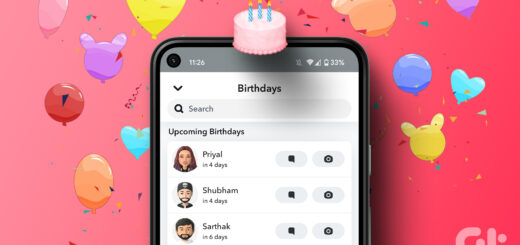
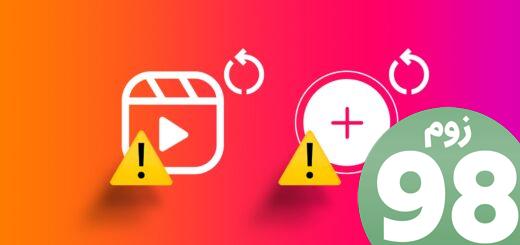
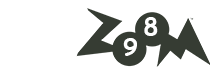






آخرین دیدگاهها